Mac'te Kişi Adını Göstermeyen iMessage Bildirimleri Nasıl Onarılır
Imessage Elma Kahraman Macos / / March 02, 2021
Son Güncelleme

MacOS için Mesajlar ile ortaya çıkan sinir bozucu bir sorun, kişi adını göstermeyen iMessage bildirimleridir. Bunun yerine kişinin telefon numarasını göreceksiniz. İMessage bildirimlerini düzeltmek için, bu sorunu çözmenize yardımcı olacak bazı düzeltmeler vardır - bazıları diğerlerinden daha kolaydır.
İMessage Bildirimlerini Düzeltin: Kimler Risk Altında?
MacOS Big Sur'dan önce, Mac'imde iMessage bildirimlerini alma konusunda hiç sorun yaşamadım. Ancak, bazı çevrimiçi araştırmalar aracılığıyla, bu sorunun mutlaka en son macOS'a bağlı olmadığını belirledim. Bunu akılda tutarak, sorun giderme ipuçları, macOS sürümünden bağımsız olarak Mac kullanan herkese yardımcı olmalıdır. (Bilgisayarınız onu destekliyor, her zaman en son macOS sürümünü kullanıyor olmalısınız!).
Beş sorun giderme adımına bir göz atın:
1. MacOS'u yükseltin ve Mac'inizi Yeniden Başlatın
Bu sorunun en kolay çözümü, cihazınızı yeniden başlatmak olabilir. Ancak, bunu yapmadan önce, daha önce yapmadıysanız, en son macOS sürümüne yükseltme yapmak için zamanı da kullanmalısınız. Çoğu için, ne yazık ki, bu bir-iki yumruk
- Tıkla Apple simgesi cihazınızın sol üst köşesinde.
- Seç Bu Mac Hakkında.
- Seçiniz Yazılım güncellemesi… Varsa güncellemeyi yükleyin.
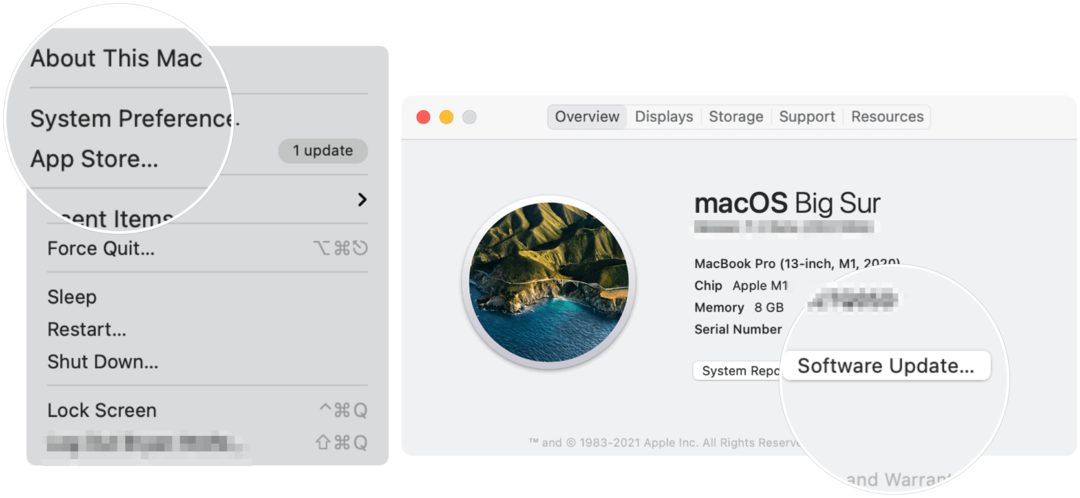
MacOS güncelleme işleminin bir parçası olarak, Mac'iniz otomatik olarak yeniden başlatılacaktır. Zaman nedeniyle bu adımı atlamaya karar verirseniz, yine de bilgisayarı manuel olarak yeniden başlatmalısınız.
Yeniden başlatmak:
- Tıkla Apple simgesi cihazınızın sol üst köşesinde.
- Seçiniz Tekrar başlat…
- Seç Tekrar başlat Mac'inizi yeniden başlatmak için açılır kutuda.
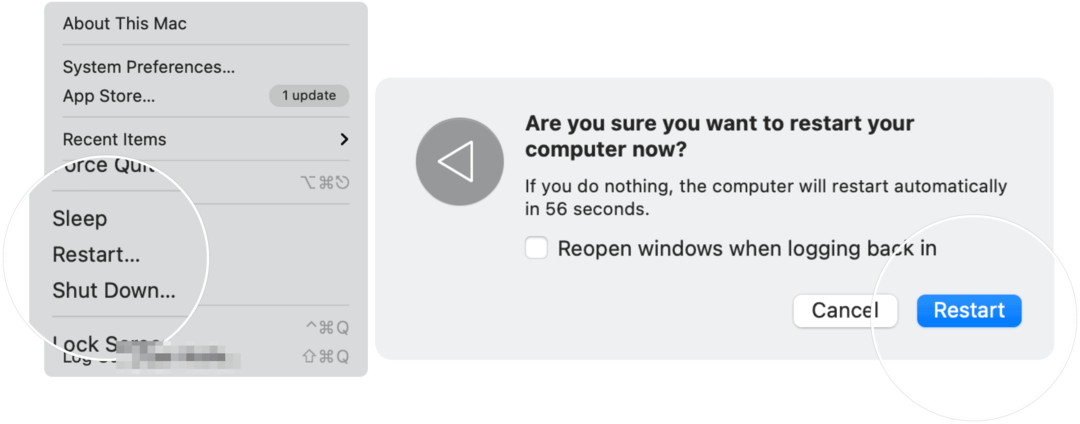
Bu, iMessage Bildirimi sorununuzu çözdü mü? Aksi takdirde, bir sonraki sorun giderme adımına bakın.
2. İCloud'u yeniden senkronize et
İMessage'ların düzgün çalışması için sistem, kişileri kimliklerini (telefon numarası veya e-posta) iCloud'daki Kişiler veritabanınızla eşleştirerek tanımlar. Bazen bu senkronizasyon işlemi düzgün çalışmaz ve bunun nedeni olabilir iMessage'ınız bildirim sorunu.
Mac'inizde iCloud'u yeniden eşzamanlamak için:
- Seç Sistem Tercihleri Mac'inizin yuvasından.
- Senin üzerine tıkla. Apple kimliginiz.
- Seçiniz iCloud soldaki.
- İşareti kaldır Kişiler.
- Tekrar kontrol edin Kişiler Kutu.
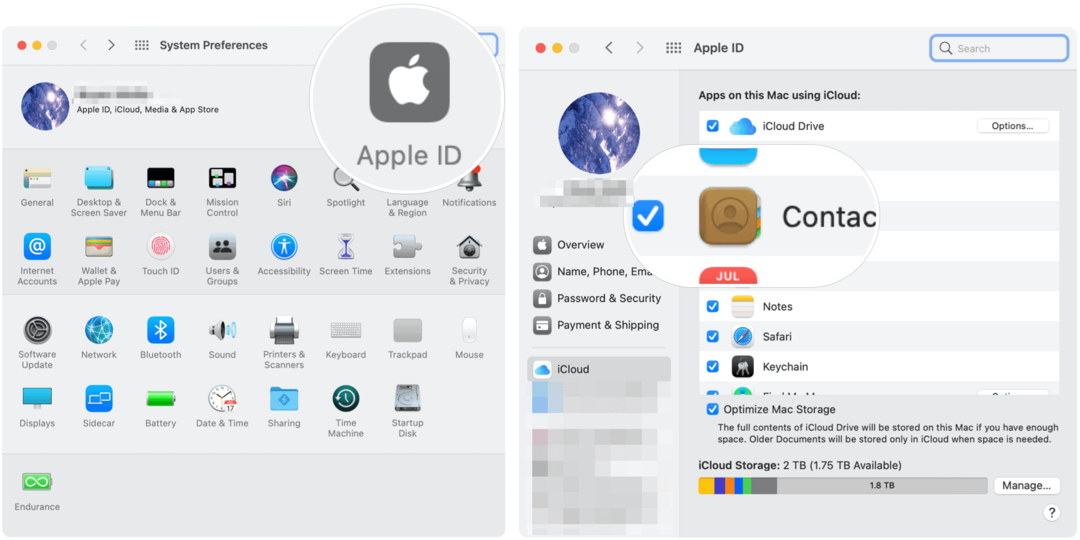
Bir kaç dakika bekle iCloud için yeniden senkronize etmek için. Bu, sorununuzu çözdü mü? Değilse, sonraki çözüme geçin.
3. Kişilerinizi Kontrol Edin
Bu sonraki sorun giderme adımı, yeniden eşitlemeyi de içerir. iCloud. Ancak, farklı adımlar izler.
- İçine git Kişiler uygulaması Mac'inizde.
- Seç Kişiler Mac araç çubuğunda.
- Seçin Hesaplar sekmesi.
- Seçin Icloud hesabı soldaki.
- İşareti kaldır Bu hesabı etkinleştirin.
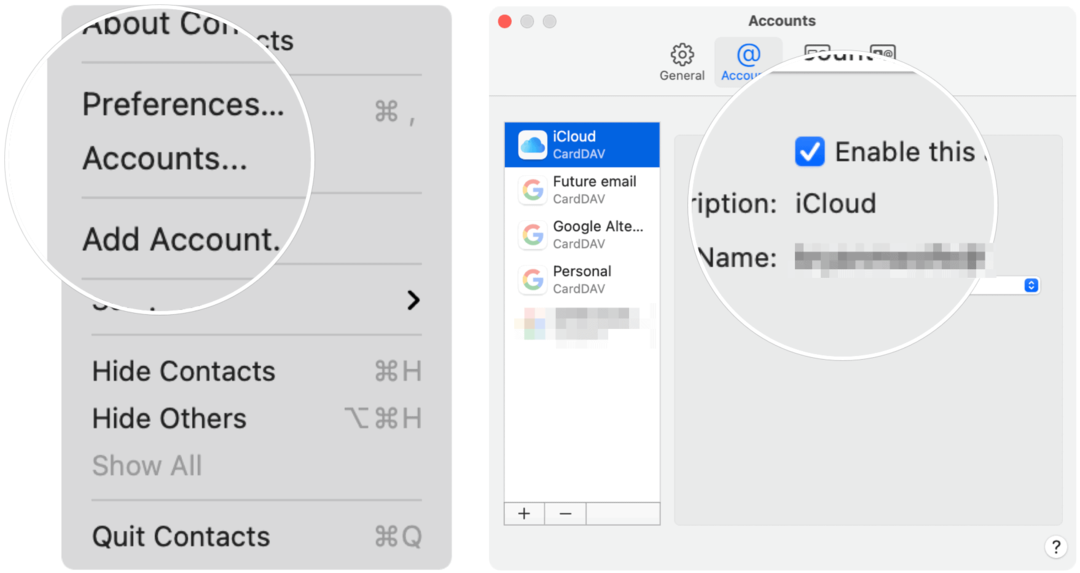
Sonraki:
- Birkaç saniye bekleyin, ardından kontrol edin Bu hesabı etkinleştirin.
- Aynı sayfada, emin olun Getirme, Otomatik olarak ayarlandı.

Umarım bu, sorununuzu çözmüştür. Şüphe duyduğunuzda Apple ile iletişime geçin.
İMessage Bildirimlerini Düzeltin: Özet
Mac bildirimleriyle ilgili sorunlar genellikle macOS'in en son sürümüne güncellenerek veya yalnızca bilgisayarı yeniden başlatarak çözülür. Daha fazla sorun gidermek için ek adımlar mevcuttur.
Mağaza İçi Fiyat Eşleştirmesi: Mağazada Alışveriş Yaparken Çevrimiçi Fiyatları Nasıl Alırım
Mağazada satın almak, daha yüksek fiyatlar ödemeniz gerektiği anlamına gelmez. Fiyat eşleştirme garantileri sayesinde alışveriş yaparken online indirim alabilirsiniz ...
Dijital Hediye Kartı ile Disney Plus Aboneliği Hediye Etme
Disney Plus'ı beğendiyseniz ve bunu başkalarıyla paylaşmak istiyorsanız, işte Disney + Gift aboneliğini şu şekilde satın alabilirsiniz ...
Google Dokümanlar, E-Tablolar ve Slaytlarda Dokümanları Paylaşma Kılavuzunuz
Google'ın web tabanlı uygulamalarıyla kolayca ortak çalışabilirsiniz. İşte Google Dokümanlar, E-Tablolar ve Slaytlar'da izinlerle paylaşma kılavuzunuz ...
